要关闭vs code的自动换行功能,1. 可通过设置界面搜索“word wrap”并设为“off”;2. 或直接在settings.json中添加"editor.wordwrap": "off";还可针对特定语言或项目设置,如在[json]中关闭、[markdown]中开启,或在项目根目录的.vscode/settings.json中配置仅当前项目生效,从而避免协作时因设置不同导致的代码显示差异和版本控制干扰,确保代码阅读和团队协作的一致性与效率。
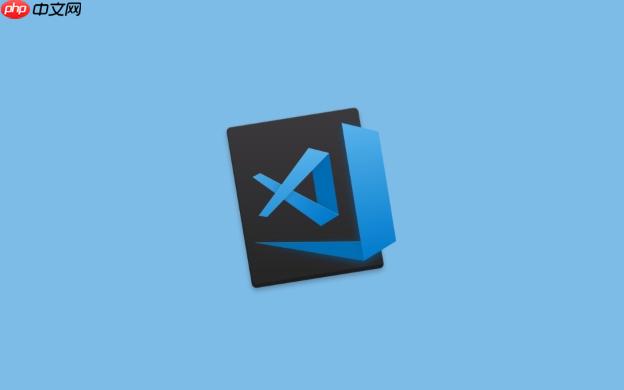
VS Code的自动换行功能,其实就是那个让你的长代码行自动折叠到下一行的“贴心”设计。如果你想让它规规矩矩地保持一行,不随意断开,最直接的方法就是进入设置,找到“Word Wrap”选项,把它关掉。这样,无论一行代码多长,它都会老老实实地待在一行里,你需要横向滚动才能看到全部。
要关闭VS Code编辑器的自动换行功能,你有两种主要途径,都挺直接的:
方法一:通过VS Code设置界面操作
Ctrl+,
Cmd+,
方法二:直接编辑 settings.json
如果你更喜欢直接修改配置文件,或者想把这个设置同步到其他机器,这是个好办法。
Ctrl+,
Cmd+,
settings.json
"editor.wordWrap": "off"
如果文件里已经有
editor.wordWrap
"off"
Ctrl+S
Cmd+S
我个人更倾向于第二种方法,因为直接改
settings.json
这其实是个很主观的问题,但对我来说,关闭自动换行,很多时候是为了保持代码的“原汁原味”。你想啊,有些代码,特别是那些长长的JSON数据、日志输出,或者一些复杂的链式调用,它们本身就是设计成一行显示的。如果自动换行了,这些长行会被强制断开,视觉上就乱了套。我经常会遇到这种情况,比如查看一个超长的URL,或者一个特别长的正则表达,自动换行会把它们拆得七零八落,完全看不出原本的结构,还得手动拼接起来才能理解。
还有,对于一些有严格行宽限制的项目,比如PEP 8要求一行不超过79或99个字符,自动换行可能会让你误以为代码没有超出行宽,因为编辑器帮你“隐藏”了真实长度。这在代码审查时会带来麻烦。我喜欢那种“一眼望去就知道这行代码有多长”的掌控感,而不是让编辑器替我决定它应该在哪里断开。对我来说,代码的逻辑流应该由我来控制,而不是显示器的宽度。
自动换行对代码阅读的影响,我觉得是双刃剑。对于短行,它可能让你不用左右滚动,看起来挺舒服。但对于长行,就像我前面说的,它会打乱代码的视觉结构。
想象一下,你在看一段Python代码,某个函数调用参数特别多,一行写满了。如果自动换行,这个调用可能会被拆成好几行,你一眼扫过去,很难判断哪些是参数,哪些是下一个语句。尤其是当你需要快速定位某个参数时,眼睛就得在多行之间跳跃,效率反而低了。我个人觉得,代码的“流线感”很重要,长行就是长行,它传达了一种信息——这里有大量内容,或者设计上就是如此。强制换行,这种信息就模糊了。
在协作方面,问题可能更明显。当多个人在同一个项目上工作,如果每个人的VS Code自动换行设置不同,那么在进行代码对比(diff)或者合并(merge)时,就会出现意想不到的“噪音”。比如,你本地的代码因为自动换行看起来很整齐,但当它被提交到Git,或者在另一个没有开启自动换行的同事那里打开时,可能会突然发现有很多“超长行”需要处理。更糟糕的是,如果某个自动换行的设置导致代码在视觉上发生了换行,而你又进行了修改,Git可能会认为你修改了多行,即使你只是改了一个字符。这会给代码审查和版本控制带来不必要的复杂性,导致一些无关紧要的diff,增加了理解和解决冲突的难度。
当然可以,VS Code在这方面做得非常灵活。你完全可以做到只对某些特定类型的文件或者某个特定的项目禁用自动换行,而其他文件或项目则保持全局设置。这功能我用得特别多,因为有些文件类型,比如Markdown、文本文件或者JSON文件,我确实希望它们能自动换行,这样阅读起来不费劲;但对于像JavaScript、Python或者C++这样的代码文件,我则坚决关闭自动换行。
针对特定文件类型禁用:
你可以在
settings.json
{
"editor.wordWrap": "off", // 这是全局设置
"[json]": {
"editor.wordWrap": "off" // 覆盖全局设置,只对JSON文件生效
},
"[markdown]": {
"editor.wordWrap": "on" // 覆盖全局设置,只对Markdown文件生效
}
}这里
[json]
[markdown]
[javascript]
[python]
针对特定项目禁用(工作区设置):
如果你的团队或者某个项目有特定的代码规范,比如要求所有代码文件都不能自动换行,但你又不想改变你个人的全局设置,那么工作区设置就派上用场了。
.vscode
.vscode
settings.json
settings.json
{
"editor.wordWrap": "off"
}保存这个文件。这样,当你在VS Code中打开这个项目文件夹时,
editor.wordWrap
.vscode/settings.json
我发现这种分层设置的灵活性,让我在不同的开发场景下都能保持高效和舒适。毕竟,适合所有场景的“完美”设置是不存在的,能根据具体需求调整才是王道。
以上就是VSCode 怎样关闭编辑器的自动换行功能 VSCode 关闭自动换行功能的操作步骤的详细内容,更多请关注php中文网其它相关文章!

每个人都需要一台速度更快、更稳定的 PC。随着时间的推移,垃圾文件、旧注册表数据和不必要的后台进程会占用资源并降低性能。幸运的是,许多工具可以让 Windows 保持平稳运行。




Copyright 2014-2025 https://www.php.cn/ All Rights Reserved | php.cn | 湘ICP备2023035733号